
Построение прямоугольника с помощью инструмента
"3-точечный прямоугольник"
Попробуйте
построить такой же прямоугольник
инструментом
![]() "3-точечный прямоугольник", с помощью
которого можно рисовать прямоугольники,
сразу наклоненные под произвольным
углом.
"3-точечный прямоугольник", с помощью
которого можно рисовать прямоугольники,
сразу наклоненные под произвольным
углом.
Для этого после выбора соответствующего инструмента:
-
установите указатель мыши в точку, соответствующую первой вершине прямоугольника;
-
не отпуская кнопку мыши, перетащите указатель мыши под нужным углом на расстояние, равное одной стороне прямоугольника, и отпустите указатель мыши;
-
перетаскивая указатель мыши, определите размер прямоугольника и щелкните кнопку мыши.
Построение и модификация эллипсов, дуг и секторов
Для
построения эллипса достаточно выбрать
инструмент
![]() "Эллипс", нажать кнопку мыши в
рабочей области, перетащить указатель
мыши и отпустить кнопку. Попробуйте это
сделать.
"Эллипс", нажать кнопку мыши в
рабочей области, перетащить указатель
мыши и отпустить кнопку. Попробуйте это
сделать.
Замечание: Если при построении эллипса удерживать клавишу Ctrl, получится окружность (или круг). При удерживании клавиши Shift точка нажатия кнопки мыши станет центром эллипса. При удержании одновременно обеих клавиш-модификаторов будет строиться круг от центра.
1.
Выберите в наборе инструментов инструмент
Ellipse
(Эллипс) и перетащите указатель этого
инструмента по диагонали габаритной
рамки будущего эллипса. Обратите внимание
на изменение сообщений в строке состояния
и значений в панели атрибутов в процессе
перетаскивания. После отпускания кнопки
мыши на рисунке появляется эллипс в
рамке выделения. 
2.
Выберите инструмент Shape
(Форма). Найдите узел вновь построенного
эллипса и наведите на него указатель
мыши. Нажмите кнопку мыши и сместите
узел по направлению к центру габаритного
прямоугольника, а затем, не выходя за
границу эллипса, — по часовой стрелке.
После отпускания кнопки мыши эллипс
будет преобразован в сектор. При этом
в строке состояния и в панели атрибутов
отобразятся центральный угол сектора
и направления ограничивающих его
радиусов. 
3. Постройте еще один эллипс и повторите описанную на предыдущем шаге последовательность действий, только на этот раз перемещайте узел эллипса не внутри него, а снаружи. В результате будет построена дуга эллипса, а не сектор.
Если в процессе перетаскивания узла эллипса удерживать нажатой клавишу Ctrl , то центральный угол дуги или сектора будет меняться не плавно, а скачками по 15°. Это бывает удобно при построении секторов и дуг заранее заданной величины.
Теперь
познакомимся с элементами панели
атрибутов для объекта класса «эллипс»
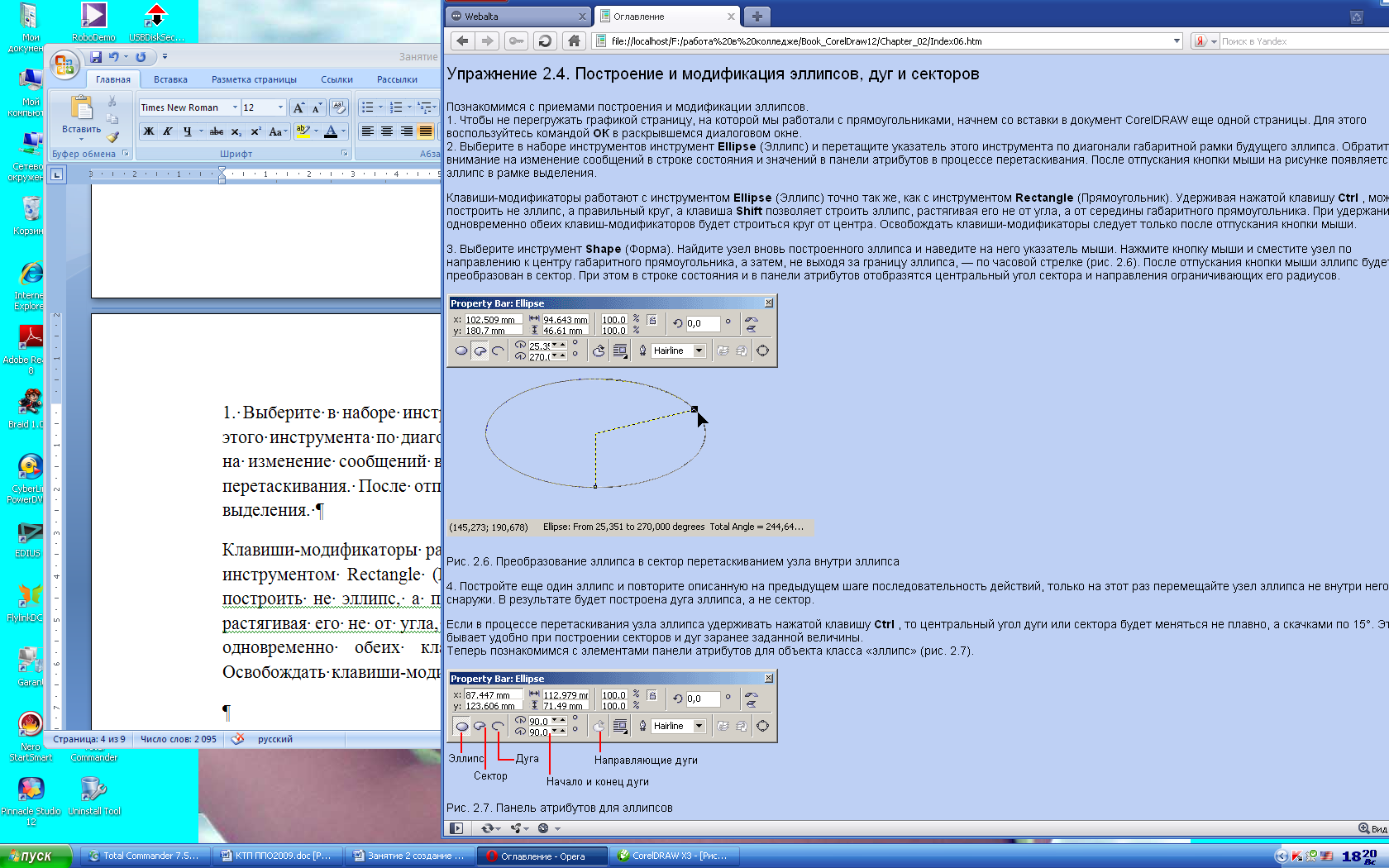
Большая часть элементов панели атрибутов уже знакомо нам из опыта работы с прямоугольниками. Познакомимся с теми из них, которые специфичны для эллипсов.
-
Кнопка Ellipse (Эллипс) оказывается нажатой, если выделен объект, являющийся эллипсом. Нажатие этой кнопки щелчком мыши при предварительном выделении сектора или дуги преобразует их в замкнутый эллипс.
-
Кнопка Pie (Сектор) оказывается нажатой, если выделен сектор. Ее нажатие щелчком мыши преобразует в секторы предварительно выделенные эллипсы и дуги.
-
Кнопка Arc (Дуга) оказывается нажатой, если выделена дуга. Ее нажатие щелчком мыши преобразует в дуги предварительно выделенные эллипсы и секторы.
-
В двух счетчиках Starting and Ending Angles (Начало и конец дуги) содержатся значения направляющих углов радиусов, соединяющих центр сектора или дуги соответственно с начальной и конечной точкой дуги. Направляющие углы задаются в системе координат, связанной с порождающим сектор или дугу эллипсом. Начало отсчета этой системы связано с центром эллипса, а начальный луч (0°) соединяет центр и ту точку эллипса, которая находилась правее всех остальных в момент его построения.
-
Кнопка Clockwise/Counterclockwise (Направление дуги) позволяет выбрать, которая из двух дуг, получившихся в результате разбиения эллипса на две части будет построена — идущая по часовой или против часовой стрелки от начального радиуса к конечному.
Инструмент 3 point ellipse (Эллипс по 3 точкам), расположенный на той же панели, что и инструмент Ellipse (Эллипс), позволяет строить эллипсы другим способом. Его действие аналогично действию инструмента 3 point rectangle (Прямоугольник по 3 точкам) — перетаскивание указателя инструмента фиксирует направление и местоположение конечных точек одной из осей эллипса, а последующий щелчок мышью — размер перпендикулярной ей второй оси эллипса.
Задание 3. Постройте эллипс (угол поворота для начальной точки сектора 95, для конечной - 160; использована градиентная заливка объекта; контур имеет толщину 4 pt):
Построение эллипса с помощью инструмента "3-точечный эллипс"
Попробуйте построить такой же эллипс инструментом "3-точечный эллипс", с помощью которого можно рисовать эллипсы по трем точкам.
Для этого после выбора соответствующего инструмента:
-
установите указатель мыши в точку, соответствующую первой точке эллипса;
-
не отпуская кнопку мыши, перетащите указатель мыши под нужным углом на расстояние, равное одной диагонали эллипса, и отпустите указатель мыши;
-
перетаскивая указатель мыши, определите размер второй диагонали и щелкните кнопку мыши.
